Amplíe el modelo de datos de Cloud for Sustainability con dimensiones personalizadas
Las dimensiones personalizadas proporcionan una forma flexible de ampliar el modelo de datos de Microsoft Sustainability Manager. Puede asociar diferentes propiedades de las actividades de su empresa con sus datos de sostenibilidad registrados para que cada registro pueda asociarse con un conjunto diferente de propiedades. Puede utilizar la información ampliada en los cálculos y para producir un análisis perspicaz.
Por ejemplo, un registro de electricidad comprado puede estar asociado con la información de fabricación del producto, como la marca, el tipo y las dimensiones. Otro registro de electricidad comprada puede estar asociado a un laboratorio, gerente y número de líneas de montaje. Luego, puede usar la cantidad y el tipo de producto para influir en los cálculos y ver el análisis de emisiones por artículo de producto de cierto tipo o dimensiones.
Se pueden proporcionar dimensiones personalizadas en sus sistemas de origen como columnas extra en su hoja de cálculo o tabla de base de datos. Una vez ingeridos, se pueden asignar a nuevos atributos en las entidades de Sustainability Manager y se pueden usar en cálculos e informes.
Cuando se ingieren datos, se capturan en entidades de Dataverse en una columna Dimensión personalizada (msdyn_customdimension). Es una estructura JSON con pares de nombre y valor de acuerdo con las definiciones de nombre y tipo en la configuración de administración de dimensiones personalizadas. Para obtener más información, vaya a Administrar dimensiones personalizadas.
Se escriben las dimensiones personalizadas. Debe especificar el tipo de dimensión. El tipo determina cómo se puede utilizar en los cálculos y los informes. Los tipos de dimensiones personalizadas disponibles incluyen:
| Type | valor | Uso |
|---|---|---|
| String | Texto sencillo | Cálculo: se usa para dirigir acciones de condición Informe: Dinamizar y agregar por valor de texto |
| Número | Cualquier número entero o decimal | Cálculo: uso en cálculos como acciones de cálculo Informe: uso para cálculos de intensidad y sumas agregadas |
| Booleana | Un valor verdadero o falso | Cálculo: se usa para dirigir acciones de condición Dinamizar y agregar por valor de texto |
Ingerir dimensiones personalizadas
La ingesta de dimensiones personalizadas es una parte integral de la experiencia de ingesta de Power Query. Para obtener más información sobre la ingesta de dimensiones personalizadas, vaya a Ingerir.
La ingesta de dimensiones personalizadas solo está disponible a través de la experiencia de Power Query .
El flujo de trabajo preferido para ingerir dimensiones personalizadas incluye los siguientes pasos:
Definir nuevas columnas en sus datos de origen.
Transformar en forma homogénea para que pueda ser procesada en cálculos e informes.
Nota
Este paso es una práctica recomendada que no es necesaria para las dimensiones personalizadas.
Cree y asigne a dimensiones personalizadas.
Consulte las dimensiones personalizadas en los cálculos y análisis.
Para ingerir dimensiones personalizadas, defina más atributos (columnas) en su origen de datos, como Excel o la base de datos que desea ingerir.
Ejemplo de otros datos:
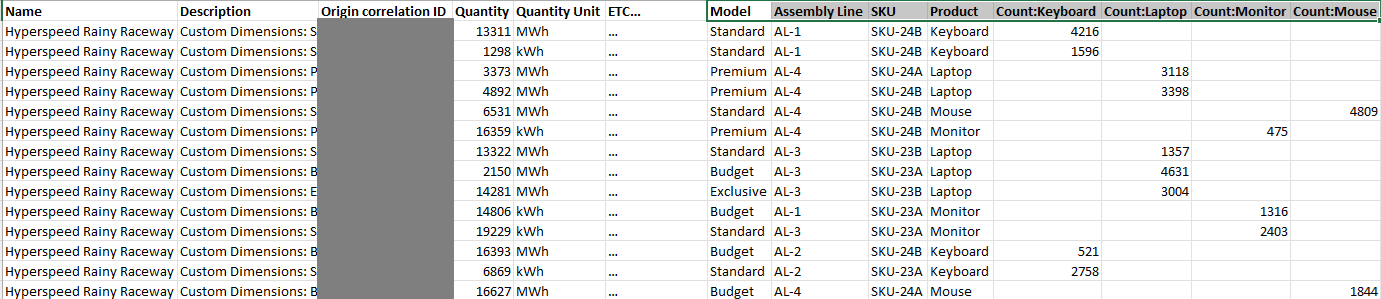
En la experiencia Power Query, transforme los datos, potencialmente con múltiples consultas para que los datos sean consistentes y válidos para los cálculos (se debe usar en cálculos). Por ejemplo, aquí transformamos un conjunto de datos heterogéneo en múltiples homogéneos.
Consulta previa de transformación:
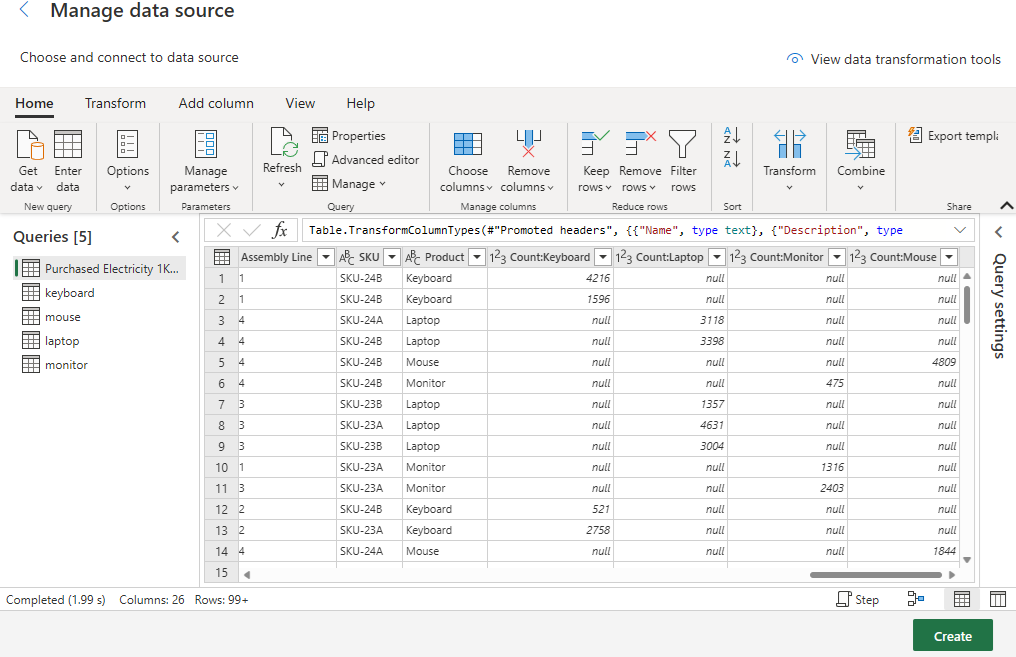
Consulta posterior a la transformación:
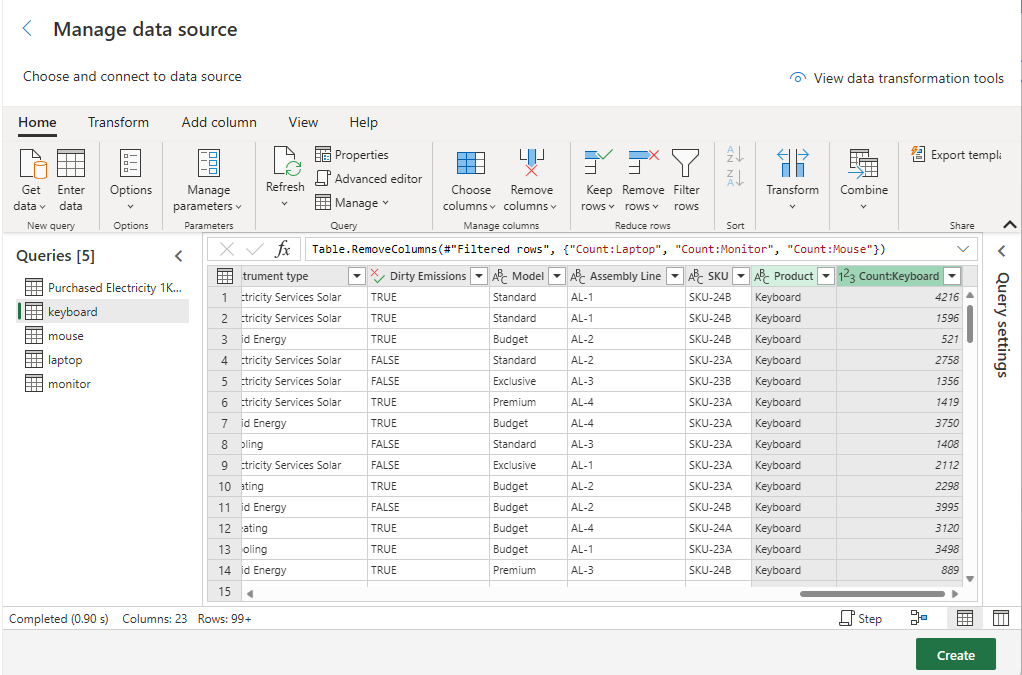
Asignación
Siga estos pasos para detectar y asignar los atributos de la entidad del modelo de datos. Revise todas las asignaciones y asegúrese de que ninguna dimensión personalizada esté asignada a un campo de destino de dimensión personalizada estándar o incorrecto.
En la sección Dimensiones personalizadas:
Campos de origen :Seleccionar del menú desplegable un campo fuente de sus datos originales.
Campos de destino:
Si la dimensión personalizada ya existe en el menú desplegable, selecciónela y seleccione Agregar.
Si no está disponible, introduzca un nombre para asignar, seleccione el tipo y seleccione Agregar.
También puede crear las dimensiones en la configuración de administración Configuración de administración de dimensiones personalizadas antes de la asignación para que estén disponibles para seleccionar en el control desplegable.
Agregar dimensión personalizada existente:
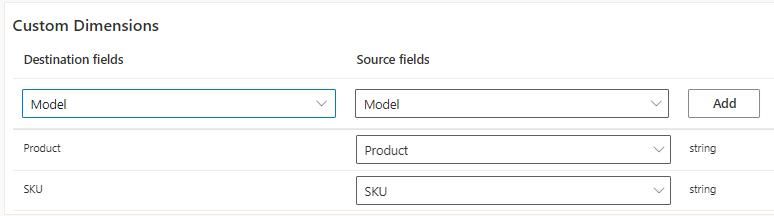
Para agregar una nueva dimensión personalizada

Administrar dimensiones personalizadas
La administración de dimensiones personalizadas le permite ver, agregar, cambiar el nombre y deshabilitar atributos de dimensiones personalizadas.
Los datos de dimensiones personalizadas ingeridos se asignan a los atributos de acuerdo con las definiciones de nombre y tipo aquí.
Agregar nuevos metadatos de dimensión personalizada
En la navegación izquierda, seleccione Configuración > Configuración de la aplicación > General > Dimensiones personalizadas.
Seleccione Nuevo.
Especifique la información en los campos obligatorios.
Guarde los cambios y cierre la página.
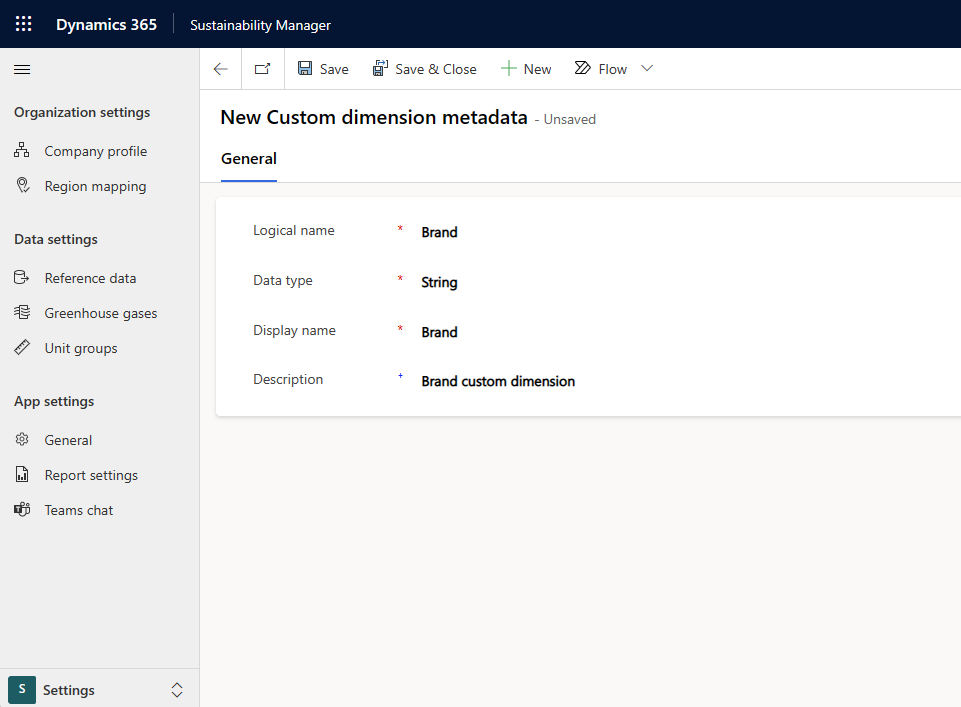
Acerca de los campos de metadatos de dimensión personalizados
Nombre lógico: el nombre que Sustainability Manager usa internamente para almacenar el valor de dimensión personalizado. No puede editarlo después de crearlo. Debe ser único.
Tipo de datos: determina los valores permitidos para la dimensión personalizada. Los tipos de datos disponibles son Cadena, Número y Booleano. No puede editarlo después de crearlo.
nombre: Nombre de la dimensión personalizada que se muestra en actividades, emisiones e ingestión. A diferencia del nombre lógico, el nombre para mostrar se puede actualizar en cualquier momento. El campo debe ser único.
Descripción: Descripción opcional de la dimensión personalizada, que se puede actualizar en cualquier momento.
Deshabilitar o habilitar metadatos de dimensiones personalizadas
Después de crear metadatos de dimensión personalizados, no podrá eliminarlos. Solo puede deshabilitarlos. Los metadatos de dimensiones personalizadas deshabilitados no serán visibles en ninguna otra área de la aplicación.
La desactivación no elimina el valor de la dimensión personalizada existente de los registros de mapeo de actividad, emisión o ingesta.
En la navegación izquierda, seleccione Configuración > Configuración de la aplicación > General > Dimensiones personalizadas.
Seleccione los metadatos de la dimensión personalizada para desactivar y seleccione Desactivar en la parte superior de la cuadrícula.
Puede seguir estos pasos para habilitar los metadatos de dimensiones personalizadas deshabilitados.
Para ver las dimensiones deshabilitadas, seleccione Lista de metadatos de dimensiones personalizadas inhabilitadas en el menú desplegable de vista.
Editar dimensiones personalizadas en un registro
Puede ver y editar dimensiones personalizadas en todas las actividades de carbono y páginas de emisiones.
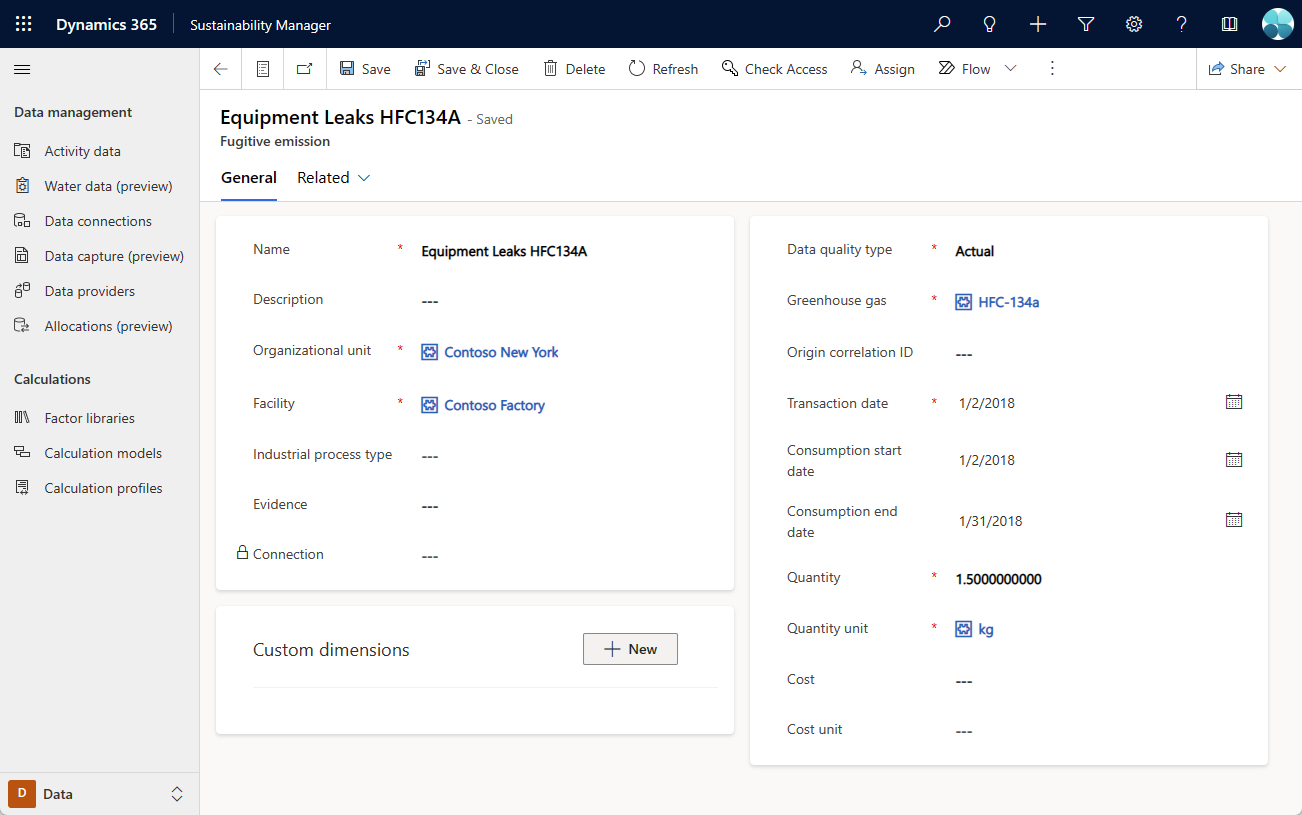
Agregar, editar y eliminar una dimensión personalizada en un registro
Abrir un registro de actividad o emisión de carbono.
Seleccione Nuevo. Aparece un panel lateral donde puede agregar una dimensión personalizada.
Seleccione los metadatos de la dimensión personalizada del menú desplegable Nombre, introduzca un valor y guarde. El valor de la dimensión personalizada introducido se muestra en el registro en la sección Dimensión personalizada.
Seleccione un valor de dimensión personalizado para editarlo.
Elimine la dimensión personalizada seleccionando el icono Eliminar.
Las dimensiones personalizadas se guardan como otros campos de registro.
Agregue nuevos metadatos de dimensión personalizados de un registro de actividad o emisión
Desde el panel lateral de nueva dimensión personalizada, puede agregar nuevos metadatos de dimensión personalizada.
En lugar de seleccionar una dimensión personalizada existente del menú desplegable Nombre, introduzca un nombre para la nueva dimensión personalizada. Los campos Descripción y Tipo ahora están habilitados.
Introduzca el tipo, la descripción (opcional) y el valor y, a continuación, guarde. Se crean los nuevos metadatos de la dimensión personalizada y el nuevo valor de la dimensión personalizada aparece en la página de registro principal.
Nota
Cuando cree nuevos metadatos de dimensiones personalizadas desde el panel lateral, el nombre será el nombre lógico y el nombre para mostrar.
Información relacionada
Utilice dimensiones personalizadas en los cálculos
Panel de dimensiones personalizadas
